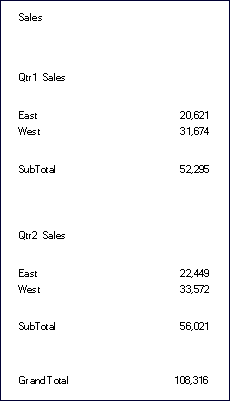Aggiunta di un calcolo automatico
Per aggiungere calcoli automatici a righe o colonne di dati, procedere nel seguente modo.
-
In una griglia selezionare la cella di intestazione di una riga o colonna contenente più membri.
-
In Proprietà righe intestazione o Proprietà colonne intestazione selezionare Calcolo automatico, quindi fare clic su
 .
. -
In Calcolo selezionare una funzione oppure selezionare Nessun calcolo per includere solo la formattazione del calcolo automatico.
-
Facoltativo: in Intestazioni procedere nel seguente modo per aggiungere le intestazioni al calcolo o alle righe o colonne di gruppo:
-
Selezionare Intestazione gruppo, quindi immettere un'intestazione customizzata per descrivere la riga o la colonna.
-
In Intestazione calcolo automatico immettere un'intestazione customizzata per la riga o colonna di calcolo.
Per inserire formule nell'intestazione, fare clic su
 . Fare riferimento alla sezione Utilizzo di funzioni testo per visualizzare le informazioni.
. Fare riferimento alla sezione Utilizzo di funzioni testo per visualizzare le informazioni.È necessario tenere presente quanto segue.
-
In caso di utilizzo della funzione MemberName, è necessario immettere "current" per i parametri di riga/colonna/pagina.
-
L'intestazione viene soppressa se vengono soppressi i dati circostanti.
-
Per sopprimere le ripetizioni in più intestazioni , selezionare Proprietà griglia, Generale, quindi Sopprimi ripetizioni.
-
-
Facoltativo: in Inserisci riga vuota/Inserisci colonna vuota selezionare un'opzione per inserire righe o colonne vuote prima o dopo le righe o le colonne di calcolo o prima o dopo le intestazioni di gruppo.
-
Selezionare un valore nel campo Altezza riga o Larghezza colonna.
-
Selezionare Consenti interruzioni pagina entro per consentire l'inserimento di un'interruzione di pagina all'interno delle righe di calcolo automatico.
Se questa opzione è deselezionata, la cella di intestazione e la riga vengono tenute insieme. Se la riga è troppo lunga per essere contenuta nella pagina, la cella di intestazione e la riga vengono spostate nella pagina successiva. Se la riga di calcolo automatico non è lunga più di una pagina, per impostazione predefinita l'opzione Consenti interruzione pagina entro risulta selezionata.
-
Selezionare Consente l'interruzione pagina in seguito al calcolo automatico per consentire l'inserimento di un'interruzione di pagina dopo la riga di calcolo.
-
Fare clic su OK.
-
Selezionare la griglia. In Proprietà griglia espandere Posizione e quindi Posizione calcoli automatici. Selezionare Prima dei membri o Dopo i membri per definire se inserire la riga o colonna di calcolo automatico prima o dopo i membri espansi della riga o colonna.
Figura -3 Report di esempio con calcolo automatico